[ad_1]
每当您想将软件包安装到您的 Ubuntu 系统时,您首先要参考系统的 sources.list 文件中列出的官方 Ubuntu 存储库。 如果该软件在那里不可用,您可以通过任何可用的 PPA 存储库安装它。 PPA 存储库是通过 Launchpad 向用户提供的那些软件包的非官方存储库。 Launchpad 是由 Canonical 开发的平台,允许开发人员在其上上传他们的代码,其中 .deb 包可供用户安装软件。
在本文中,我们将描述如何使用 Ubuntu 命令行和图形用户界面,以便:
- 列出添加到系统的 PPA 存储库
- 将 PPA 存储库添加到您的系统以从中下载软件
- 从系统中删除添加的 PPA 存储库
我们已经在 Ubuntu 18.04 LTS 系统上运行了本文中提到的命令和过程。
通过命令行管理 PPA 存储库
如果您像我一样喜欢使用命令行在 Linux 上执行所有管理操作,那么您可以在 Ubuntu 上执行基本的存储库管理。
您可以通过系统 Dash 或 Ctrl+Alt+T 快捷方式打开 Ubuntu 命令行终端。
列出添加的 PPA 存储库
如果要列出 Ubuntu 系统上所有可用的存储库,请在终端中输入以下命令:
$ apt policy
列出所有添加的 PPA 存储库的另一种方法是打印 /etc/apt/sources.list.d 目录的内容。 此目录包含系统上所有可用存储库的列表。
以下是该命令的使用方法:
$ ls /etc/apt/sources.list.d
添加 PPA 存储库
只有授权用户才能在 Ubuntu 中添加/删除和配置软件和存储库。 这是您可以用作的命令语法 sudo 为了将 PPA 添加到您的系统:
$ add-apt-repository ppa:ppa_name
然后从添加的存储库中安装所需的包 sudo 如下:
$ apt install package_name
在 Ubuntu 18.04 中,添加新仓库后无需使用 apt-get update 命令,系统会自动执行此操作。 在早期版本的 Ubuntu 中,您需要在安装软件包之前运行以下命令,以便安装最新可用版本的软件:
$ sudo apt-get update
例子:
让我们举一个例子,我们将把 Thomas Schiex PPA 存储库添加到我们的系统中,稍后我们将使用它来安装 Blender,一个 3D 创建套件。
我们将通过以下命令添加 PPA sudo:
$ sudo add-apt-repository ppa:thomas-schiex/blender
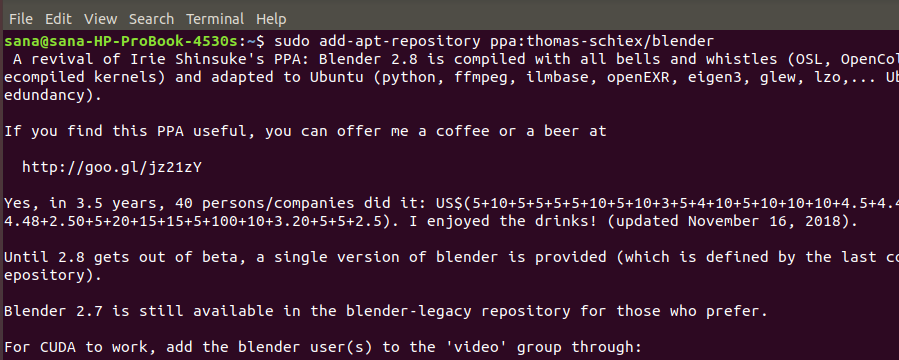
现在添加了 PPA,只需输入以下命令即可安装最新的 Blender 应用程序:
$ sudo apt-get install blender
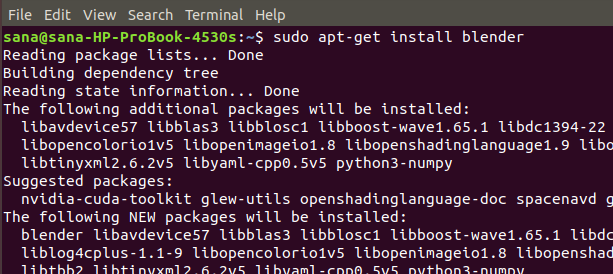
删除 PPA 存储库
如果要从系统中删除添加的 PPA 存储库,可以使用以下命令语法: sudo:
$ add-apt-repository –remove ppa:ppa_name
上述命令仅从您的系统中删除 PPA,而不是您通过它安装的软件包。
例如,为了删除我在上一节中添加的存储库,我将在终端中运行以下命令:
$ add-apt-repository --remove ppa:thomas-schiex/blender
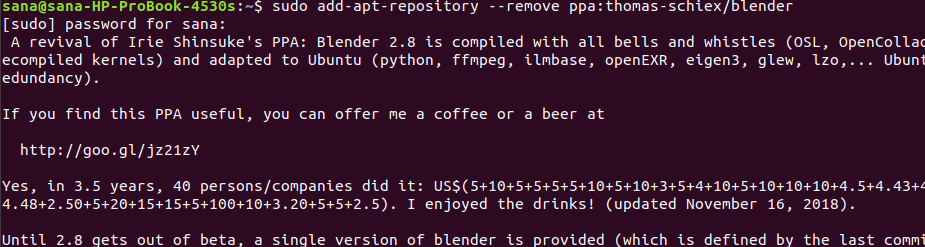
清除存储库
清除存储库意味着将其从系统中删除,并降级您通过它下载的软件包。 有一个名为 PPA Purge 的实用程序可用于此目的。
您可以通过官方 Ubuntu 存储库安装此实用程序,如下所示:
$ sudo apt-get install ppa-purge
然后,您可以使用以下命令语法清除添加的存储库:
$ ppa-purge ppa:ppa_name
例子:
$ ppa-purge ppa:thomas-schiex/blender
手动删除存储库
如上所述,您添加的存储库的 .list 文件保存在 /etc/apt/sources.list.d 目录中。 您可以使用 rm 命令从该目录中手动删除 PPA,如下所示:
$ rm /etc/apt/sources.list.d/ppa_list_file
例子:
$ sudo rm /etc/apt/sources.list.d/thomas-schiex-ubuntu-blender-bionic.list
通过 UI 进行 PPA 存储库管理
一个名为 Software and Updates 的 Ubuntu UI 实用程序可帮助您管理 Ubuntu 官方和 PPA 存储库。 以下是如何使用它:
列出添加的 PPA 存储库
为了打开软件和更新实用程序,请在 Dash 搜索中输入相关关键字,如下所示,或者您可以直接从应用程序列表中打开它。
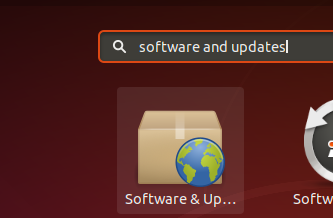
默认情况下,软件和更新实用程序在 Ubuntu 软件选项卡中打开。 要查看添加到系统的 PPA 存储库,请选择“其他软件”选项卡。
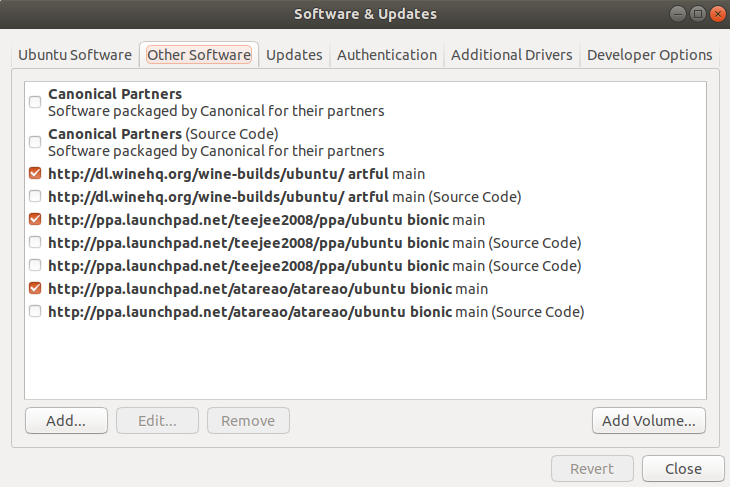
添加 PPA 存储库
要添加新的 PPA 存储库,请单击“其他软件”视图中的“添加”按钮。 将打开以下对话框:
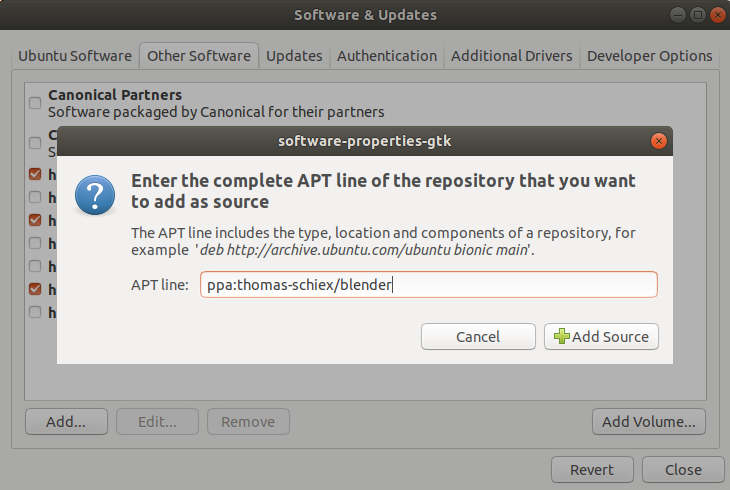
在 APT 行字段中,输入您要添加的 PPA 的名称,然后单击添加源按钮。 然后系统将要求您进行身份验证,因为只有授权用户才能将存储库添加到 Ubuntu。 Enter 密码 sudo 然后单击验证。
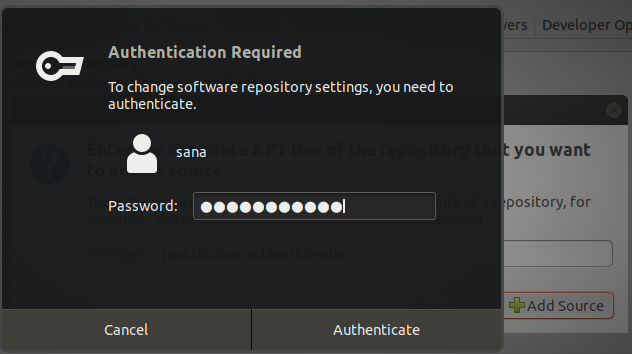
您的新存储库将添加到您的系统中,并将出现在该实用程序的“其他软件”列表中。
删除 PPA 存储库
您可以通过首先从软件和更新实用程序的其他软件列表中选择它,然后单击删除按钮来删除添加的 PPA。
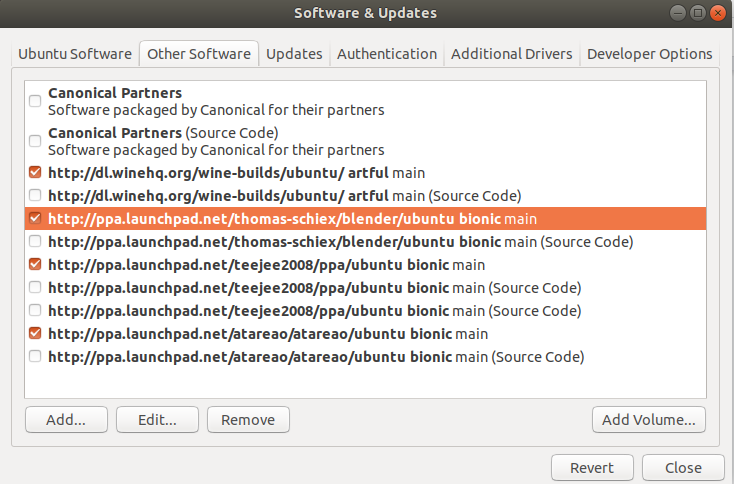
现在,您可以管理 PPA 存储库来探索比官方 Ubuntu 存储库更多的东西。
[ad_2]